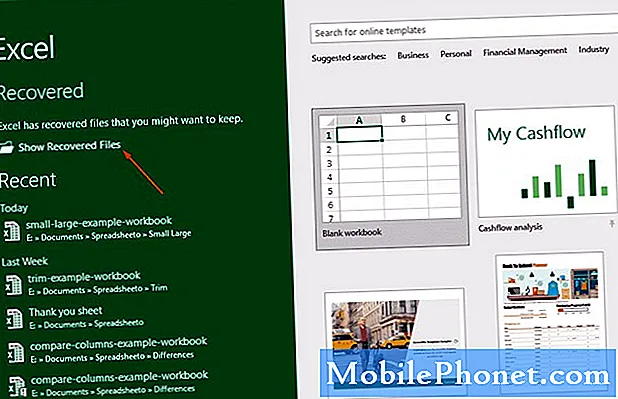Зміст
Якщо ви хочете використовувати контролер PS4 для відтворення комп'ютерних ігор на комп'ютері з ОС Windows, ось як підключити контролер Sony DualShock 4 до комп'ютера з ОС Windows.
Відтворення комп'ютерних ігор не завжди вимагає клавіатури і миші. Ви можете легко використовувати ігровий планшет, що полегшує відтворення певних ігор, особливо гоночних ігор, де D-pad або джойстик покращує ситуацію.
Тим не менш, Windows підтримує тільки контролер Xbox офіційно, а також деякі сторонні геймпади, зроблені спеціально для Windows, який є свого роду облом, якщо у вас є контролер PS4, який ви могли б просто використовувати.
Доброю новиною є те, що все ще можна використовувати контролер PS4 у Windows, якщо у вас є трохи терпіння і не заперечуєте програмне забезпечення сторонніх виробників.
Насправді існує кілька способів підключення контролера PS4 до ПК з ОС Windows. Ви можете зробити з адаптером або отримати програму, щоб зробити роботу за вас. Перша вимагає грошей, а друга - не, але яка з них найкраща?
Нижче описано, як легко використовувати контролер PS4 у Windows.
Використання USB-адаптера
Якщо ви не хочете використовувати програмне забезпечення сторонніх виробників для налаштування контролера PS4 для роботи з Windows, ви можете придбати адаптер USB, який миттєво дозволяє використовувати ваш контролер PS4 на вашому комп'ютері Windows, по суті обманюючи комп'ютер і повідомляючи, що це контролер Xbox, підключений.

Є кілька USB-адаптерів для вибору, але найпопулярніші та найкращі варіанти включають CronusMAX, а інший - Titan One. Обидва дозволяють геймерам підключати кілька контролерів до машини Windows за допомогою USB.
Найбільший недолік у використанні USB-адаптера полягає в тому, що Titan One коштує $ 60, а CronusMAX - $ 65, що настільки ж, наскільки коштує новий контролер PS4. Зростання, однак, полягає в тому, що він спрощує підключення контролера PS4 до машини Windows без встановлення будь-якого іншого програмного забезпечення. Крім того, ви можете використовувати адаптер для інших контролерів, а не тільки контролер PS4 DualShock 4.
Використання програмного забезпечення третіх сторін
Якщо ви не маєте на увазі завантаження та встановлення програмного забезпечення сторонніх виробників на комп’ютері для використання контролера PS4, то це дійсно простий спосіб зробити це, не витрачаючи жодних грошей.
Додаток під назвою DS4 Windows дозволяє підключати контролер PS4 через USB, і він, по суті, обманює комп'ютер, вважаючи, що це контролер Xbox.
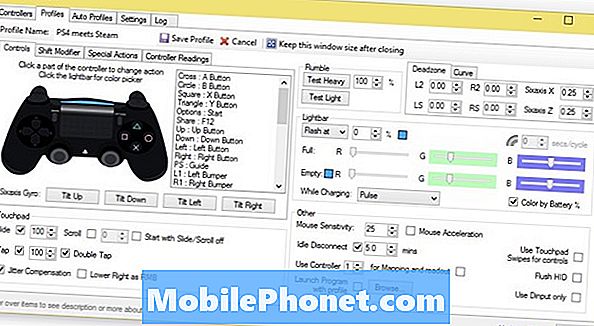
Утиліта може бути такою ж простою або детальною, як ви хотіли б, оскільки вона пропонує профіль за промовчанням, що дозволяє вам просто брати участь у програмі, або ви можете перейти до грубого вигляду та налаштувати елементи керування до вмісту вашого серця. Ви навіть можете налаштувати різні профілі для різних ігор і дати їм перемикатися між вашими іграми, коли ви вистрілюєте одну.
Крім того, Windows DS4 також дозволяє робити багато тонких речей, як перепризначення кнопок, налаштування чутливості тачпада, налаштування макросів і навіть налаштування кольору світлової панелі контролера PS4.
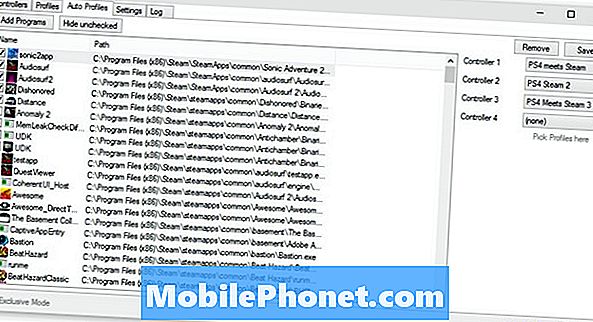
ти може використовуйте контролер PS4 через Bluetooth у Windows, і його можна поєднати через меню Bluetooth за промовчанням Windows. Все, що вам потрібно зробити, це утримувати кнопку PS і кнопку Share на контролері, поки не почне блимати індикатор. Звідти, контролер повинен з'явитися в меню Bluetooth для підключення. Звідти ви можете використовувати Windows DS4 для налаштування елементів керування.
Зрештою, це може бути просто простіше купити дешевий і використаний контролер Xbox 360 для ваших ігор Windows, таким чином, вам не доведеться миритися з будь-якою суєтою, але якщо у вас є контролер PS4 вже лежачи навколо, ми не Не звинувачую вас, що ви спробуєте спочатку.